¿Tu iPhone tiene poca memoria? ¿Después de unos minutos de grabación de vídeo, el iPhone dice que la memoria está llena? ¿Eso te molesta? No te preocupes, aquí te explicamos cómo extender el tiempo de grabación de video en tu iPhone.
El iPhone siempre ha sido uno de los dispositivos con mejor sistema de cámaras. La tecnología de la cámara del iPhone está en constante desarrollo cada año, por lo que las imágenes de vídeo grabadas también tienen mayor capacidad, "consumiendo" espacio libre en el dispositivo, por lo que cuando usas el iPhone para guardar imágenes, descargar juegos, ... a menudo recibirás notificaciones de espacio libre.
Reducir el tamaño del video es una de las formas de solucionar el problema de la memoria llena en el iPhone.
Instrucciones para reducir el tamaño del vídeo en iPhone
Para grabación de vídeo
Aunque con iOS 11, Apple ha convertido el formato de los vídeos grabados a HEIF, lo que supone un importante paso adelante para solucionar el problema de almacenamiento en el iPhone, ya que este formato ayuda a los usuarios a ahorrar casi la mitad de la capacidad de vídeo. Pero para ahorrar al máximo, los usuarios deben ajustar la configuración de ajuste del fotograma del vídeo, para que el tamaño del vídeo grabado sea lo más ligero posible.
Desde la pantalla principal, los usuarios acceden a la ruta Configuración > Fotos y cámara > Grabación de video > Luego seleccionan la resolución “suficiente”. Cuanto menor sea la resolución, menor será la capacidad de vídeo.
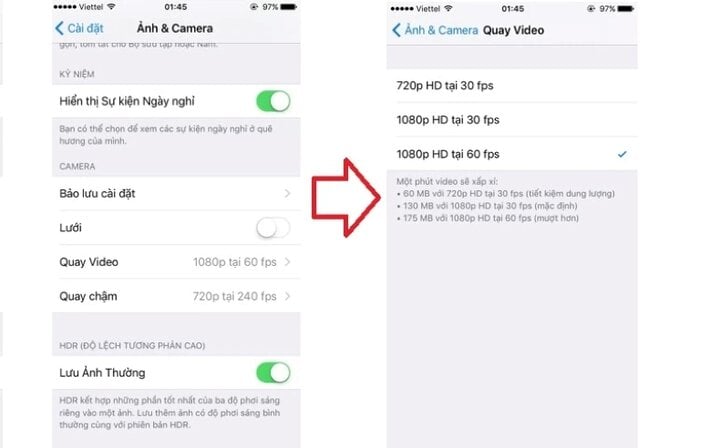
Para vídeos grabados
Para los videos que has realizado, utilizarás un software de terceros llamado Telegram para reducir el tamaño del video. Esta aplicación permite a los usuarios elegir la calidad del video antes de enviarlo, puede aplicar esta función para comprimir videos. Comprime el video y envíatelo a ti mismo, luego guarda el video y elimina el video sin comprimir en tu dispositivo. Después de hacer esto, la capacidad de memoria aumentará debido a la diferencia entre los 2 videos.
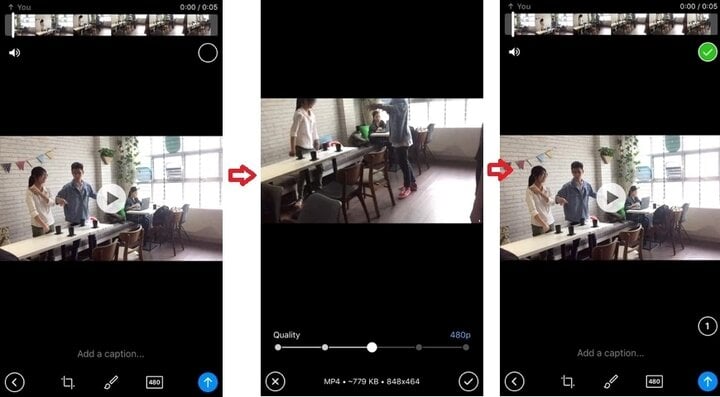
Reducir el tamaño del vídeo con Telegram.
Luego de seleccionar el video a comprimir, el usuario toca el ícono de calidad y selecciona la resolución de calidad que desea, luego presiona enviar, el sistema automáticamente comprimirá el video al nivel que solicitó y luego lo enviará. Después de enviar el video, guárdelo y elimine el video sin comprimir de su dispositivo para aumentar la capacidad del iPhone.
[anuncio_2]
Fuente




![[Foto] El presidente de la Asamblea Nacional, Tran Thanh Man, asiste al Foro de Políticas sobre Ciencia, Tecnología, Innovación y Transformación Digital.](https://vstatic.vietnam.vn/vietnam/resource/IMAGE/2025/4/13/c0aec4d2b3ee45adb4c2a769796be1fd)

![[Foto] El primer ministro Pham Minh Chinh preside la reunión especial del Gobierno sobre legislación en abril.](https://vstatic.vietnam.vn/vietnam/resource/IMAGE/2025/4/13/8b2071d47adc4c22ac3a9534d12ddc17)
![[Foto] El presidente de la Asamblea Nacional, Tran Thanh Man, asiste a la ceremonia para celebrar el 1015º aniversario de la coronación del rey Ly Thai To.](https://vstatic.vietnam.vn/vietnam/resource/IMAGE/2025/4/13/6d642c7b8ab34ccc8c769a9ebc02346b)


















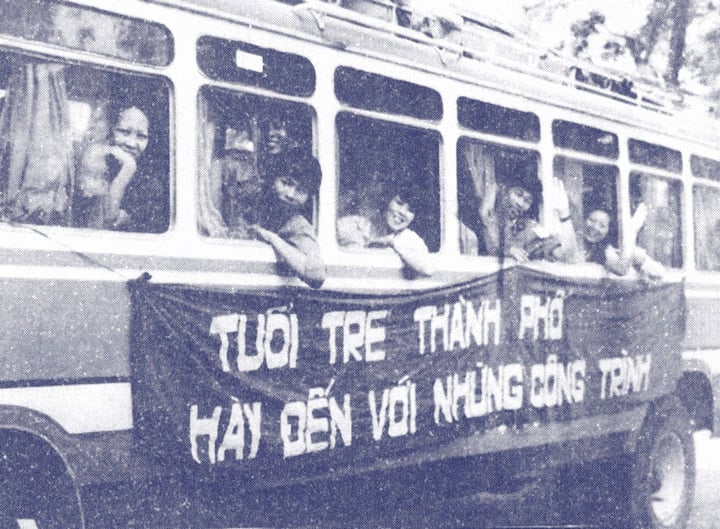
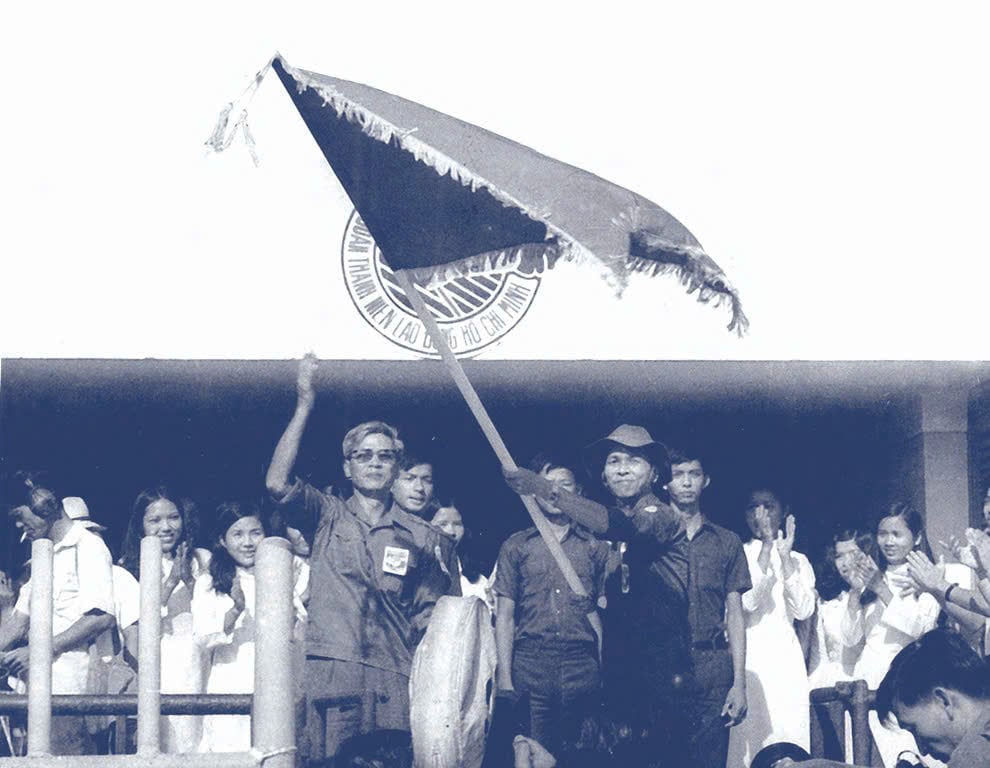




































































Kommentar (0)